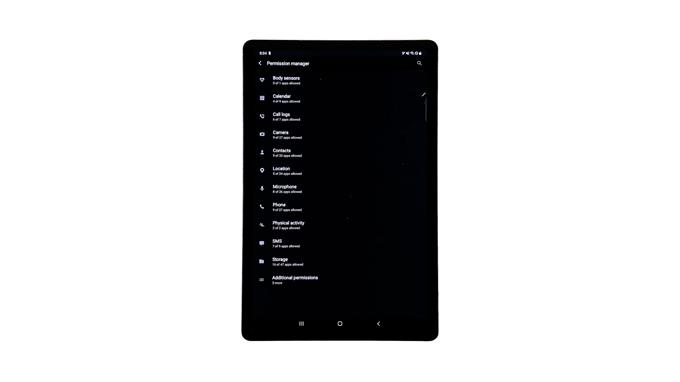В этом посте вы узнаете, как получить доступ к приложениям и управлять ими на устройстве Samsung Galaxy Tab S6. Продолжайте читать, если вам нужно настроить разрешение для определенного приложения для доступа и использования определенных функций и информации на вашем устройстве.
Контроль за тем, какие функции или информация доступны каждому приложению на вашем устройстве, является обязательным для обеспечения конфиденциальности и безопасности при использовании любого приложения..
Когда вы загружаете приложения из Play Store, у вас спросят разрешение на использование информации перед их установкой. Затем вы можете разрешить или запретить разрешения для любого из этих приложений, например, для доступа к контактам или местоположению вашего устройства..
Если вы хотите применить некоторые изменения к разрешениям для определенного приложения, это видео проведет вас через весь процесс.
Вот как можно просматривать и управлять разрешениями приложений на Galaxy Tab S6.
Простые шаги для доступа к приложениям и управления ими на Galaxy Tab S6
Время, необходимое: 10 минут
Выполните следующие действия, если вам нужна помощь, чтобы перейти в меню настроек, где вы можете управлять или изменять разрешения приложений на планшете Samsung. Обратите внимание, что фактические экраны и пункты меню могут различаться в зависимости от модели устройства и операционной системы..
- Чтобы начать, перейдите на главный экран вашего устройства, а затем проведите вверх от нижней центральной части дисплея..
При этом откроется средство просмотра приложений, которое отображает множество различных значков приложений или элементов управления ярлыками для встроенных служб и загруженных приложений..

- Найдите и затем нажмите значок настроек.
На следующем экране появится главное меню настроек вашего планшета..

- Прокрутите вниз, чтобы просмотреть другие элементы, а затем нажмите Приложения, чтобы продолжить..
Меню приложений открывается следующим.
Здесь вы увидите список всех приложений и сервисов, установленных на вашем устройстве..
Встроенные приложения и функции также отображаются.
- Чтобы продолжить, коснитесь значка быстрого меню, представленного трехточечной цифрой, расположенного в правом верхнем углу экрана..
Откроется всплывающее меню со списком элементов.

- Нажмите, чтобы выбрать диспетчер разрешений.
Новый экран загрузит список различных служб с разрешениями для управления.

- Найдите, а затем нажмите, чтобы выбрать службу или приложение, для которого вы хотите управлять разрешениями приложений..
Давайте выберем Location, чтобы продолжить эту демонстрацию.При нажатии кнопки «Местоположение» меню «Местоположение» открывается в следующем окне..
В этом окне вы увидите, каким приложениям разрешено использовать местоположение вашего устройства, а также приложениям, которым отказано или предоставлено разрешение только при использовании..
- Чтобы внести необходимые изменения, нажмите, чтобы выбрать приложение, для которого вы хотите управлять разрешениями на доступ к информации о местоположении устройства..
Давайте выберем Карты в качестве примера, поэтому мы продолжим и коснемся Карты в разделе Разрешенные.
Меню разрешений для Карты приложение будет отображаться на следующем дисплее.
Здесь вы можете изменить, как вы хотели бы Карты для доступа к информации о местоположении на вашем планшете.
В число приведенных вариантов входят Разрешить все время, Разрешить только при использовании приложения и Отрицать.
- Просто нажмите, чтобы отметить кнопку выбора перед предпочтительным вариантом.
Чтобы продолжить эту демонстрацию, давайте выберем опцию Разрешить только при использовании приложения..
Затем нажмите «Запретить» во всплывающем сообщении, чтобы подтвердить.Это заставит устройство предоставлять доступ к информации о местоположении только при использовании приложения «Карты»..

инструменты
- Android 10
материалы
- Samsung Galaxy Tab S6
Если вы предпочитаете не предоставлять приложению Карты доступ к информации о местоположении, выберите «Запретить»..
Обратите внимание, что запрет доступа может также привести к потере функциональности других приложений..
Чтобы управлять разрешением местоположения в других приложениях, нажмите «Вернуться» в главное меню «Местоположение», а затем выберите следующее приложение, для которого вы хотите настроить доступ к местоположению..
Помимо местоположения, на вашем устройстве есть еще другие типы информации и услуг, которые вы можете определять, какие приложения могут получать доступ и использовать. Просто вернитесь в окно диспетчера разрешений, чтобы найти и сделать другие выборы.
И это охватывает все в этом кратком руководстве.
Чтобы просмотреть более подробные руководства и видеоролики по устранению неполадок на разных мобильных устройствах, посетите AndroidHow канал на YouTube в любое время.
Надеюсь это поможет!
СООТВЕТСТВУЮЩИЕ ПОСТЫ:
- Как управлять и изменять разрешения приложения Galaxy S20
- Как сбросить настройки приложения на Samsung (Android 10)
- Разрешение приложения Samsung Galaxy S5 не работает и другие проблемы